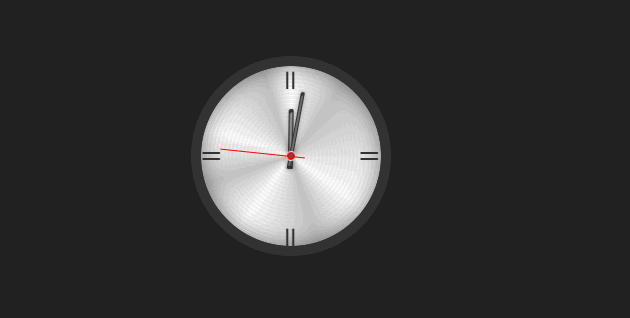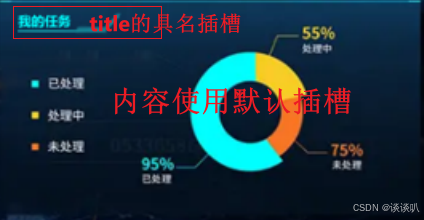(1)搭建 FTP 服务器 ,为 windows 开启 ftp功能 :控制面板 -- 》 程序和功能 -- 》 打开或关闭 windows 功能 ,勾选 web 管理工具下所有选项 ,如下图所示:

(2)添加 FTP 站点:打开控制面板 -- 》 管理工具 --》 双击 Internet 信息服务 ( IIS )管理器如下图所示添加 FTP站点 :

(3)设置站点名称和想要公开的路径,如下图所示:

(4)绑定 IP 地址和 SSL 设置:IP 地址填本机地址,端口号默认 21,SSL 是一种数字加密证书,可以申请,在此没有可选择无 ;

(5)设置权限:建议设置成读取状态,点击完成即可,如下图所示:

(6) 登陆测试
1.从网页登录:输入命令://本地 IP 如下图所示:

登录成功后会出现如下界面,输入用户名和密码即可登录
ps:用户名和密码可以右击计算机 --》管理 --》本地用户和组 --》用户 --》administator -- 》右击修改密码设置即可如下图:

用户名和密码输入正确就会出现你公开的路径
2.通过cmd 命令进入 ftp 来下载或上传
开始栏输入 cmd 或者按快捷键 win + R 出现如下界面:

输入 ftp ---》 输入 open 服务器地址 --》输入用户名 -- 》输入密码 ,登陆成功后,输入 cd ,会显示 远程目录,输入 dir 命令会显示目录下的文件,权限等相关信息,可以通过 cd 文件名命令进入到要下载的文件目录下,输入 ls 命令显示文件夹下所有文件。

输入 lcd 本地文件目录,(就是要下载到哪个文件夹下,就输入哪个目录,如果不输入就是默认从盘的当前系统用户目录下 )输入 prompt 命令,( 打开交互模式 ,如果打开的就不需要 ),最后输入 mget 服务其上要下载的文件名,回车键,这样就可以进行下载了,看到 transfer complete 就表示下载成功了,到本地路径可以看到下载的文件。